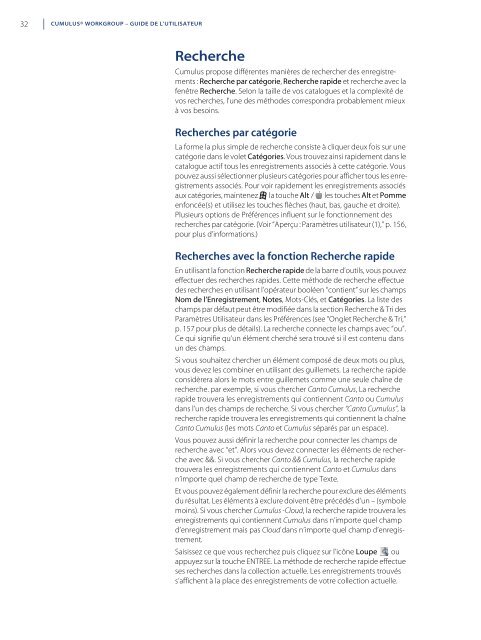Cumulus Workgroup - Canto
Cumulus Workgroup - Canto
Cumulus Workgroup - Canto
Create successful ePaper yourself
Turn your PDF publications into a flip-book with our unique Google optimized e-Paper software.
32 CUMULUS® WORKGROUP – GUIDE DE L'UTILISATEURRecherche<strong>Cumulus</strong> propose différentes manières de rechercher des enregistrements: Recherche par catégorie, Recherche rapide et recherche avec lafenêtre Recherche. Selon la taille de vos catalogues et la complexité devos recherches, l'une des méthodes correspondra probablement mieuxà vos besoins.Recherches par catégorieLa forme la plus simple de recherche consiste à cliquer deux fois sur unecatégorie dans le volet Catégories. Vous trouvez ainsi rapidement dans lecatalogue actif tous les enregistrements associés à cette catégorie. Vouspouvez aussi sélectionner plusieurs catégories pour afficher tous les enregistrementsassociés. Pour voir rapidement les enregistrements associésaux catégories, maintenez la touche Alt / les touches Alt et Pommeenfoncée(s) et utilisez les touches flèches (haut, bas, gauche et droite).Plusieurs options de Préférences influent sur le fonctionnement desrecherches par catégorie. (Voir “Aperçu : Paramètres utilisateur (1),” p. 156,pour plus d’informations.)Recherches avec la fonction Recherche rapideEn utilisant la fonction Recherche rapide de la barre d’outils, vous pouvezeffectuer des recherches rapides. Cette méthode de recherche effectuedes recherches en utilisant l’opérateur booléen “contient” sur les champsNom de l’Enregistrement, Notes, Mots-Clés, et Catégories. La liste deschamps par défaut peut être modifiée dans la section Recherche & Tri desParamètres Utilisateur dans les Préférences (see “Onglet Recherche & Tri,”p. 157 pour plus de détails). La recherche connecte les champs avec “ou”.Ce qui signifie qu’un élément cherché sera trouvé si il est contenu dansun des champs.Si vous souhaitez chercher un élément composé de deux mots ou plus,vous devez les combiner en utilisant des guillemets. La recherche rapideconsidèrera alors le mots entre guillemets comme une seule chaîne derecherche. par exemple, si vous chercher <strong>Canto</strong> <strong>Cumulus</strong>, La rechercherapide trouvera les enregistrements qui contiennent <strong>Canto</strong> ou <strong>Cumulus</strong>dans l’un des champs de recherche. Si vous chercher “<strong>Canto</strong> <strong>Cumulus</strong>”, larecherche rapide trouvera les enregistrements qui contiennent la chaîne<strong>Canto</strong> <strong>Cumulus</strong> (les mots <strong>Canto</strong> et <strong>Cumulus</strong> séparés par un espace).Vous pouvez aussi définir la recherche pour connecter les champs derecherche avec “et”. Alors vous devez connecter les éléments de rechercheavec &&. Si vous chercher <strong>Canto</strong> && <strong>Cumulus</strong>, la recherche rapidetrouvera les enregistrements qui contiennent <strong>Canto</strong> et <strong>Cumulus</strong> dansn’importe quel champ de recherche de type Texte.Et vous pouvez également définir la recherche pour exclure des élémentsdu résultat. Les éléments à exclure doivent être précédés d’un – (symbolemoins). Si vous chercher <strong>Cumulus</strong> -Cloud, la recherche rapide trouvera lesenregistrements qui contiennent <strong>Cumulus</strong> dans n’importe quel champd’enregistrement mais pas Cloud dans n’importe quel champ d’enregistrement.Saisissez ce que vous recherchez puis cliquez sur l’icône Loupe . ouappuyez sur la touche ENTREE. La méthode de recherche rapide effectueses recherches dans la collection actuelle. Les enregistrements trouvéss’affichent à la place des enregistrements de votre collection actuelle.